任何投資行為均有其風險,作為一名投資者,應為自己任何投資決策行為承擔所有風險。
本網站當盡力提供正確之資訊,所載資料均來自或本諸我們相信可靠之來源,但對其完整性、即時性和正確性不做任何擔保,如有錯誤或疏漏,本網站所有人及關係人,並不負任何法律責任。
本文非任何形式之投資建議,不保證所提供之資訊可以創造獲利、減少投資損失,亦不會鼓吹任何具體之投資行動。本網站所有人及關係人,對於本網站資訊使用者直接或間接依賴並參考相關資訊後,採取任何投資行為所導致之直接或間接損失,或因此產生之一切責任,均不負任何損害賠償及其他法律上之責任。
前言
本文說明建置 R 程式開發環境的過程,為撰寫 R 程式做準備。
安裝 R
Windows
到官方網站下載給 Windows 使用的安裝程式。雙擊啟動該安裝程式,按照其指示完成安裝。本小節展示其過程。
選擇安裝 R 所用的語言:
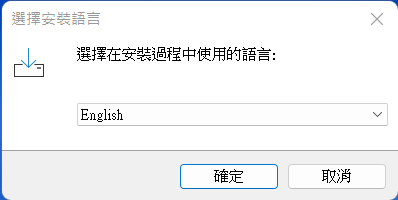
閱讀並同意 R 的軟體授權:
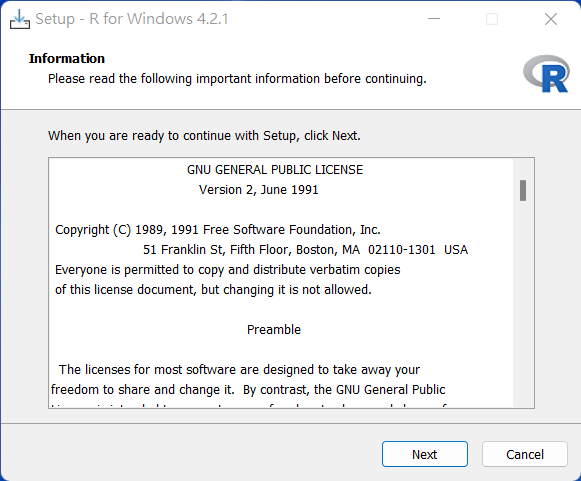
選擇安裝 R 的位置:
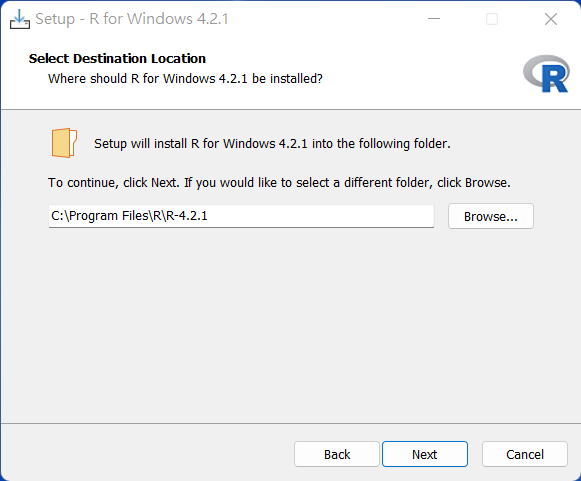
選擇 R 的元件:
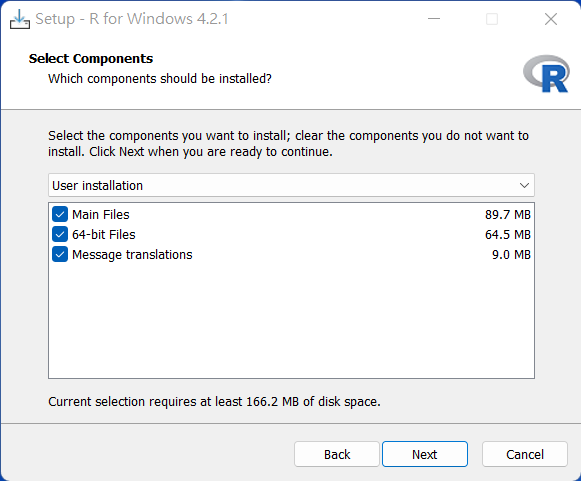
選擇 R 的啟動選項,直接按照預設選項來選即可:
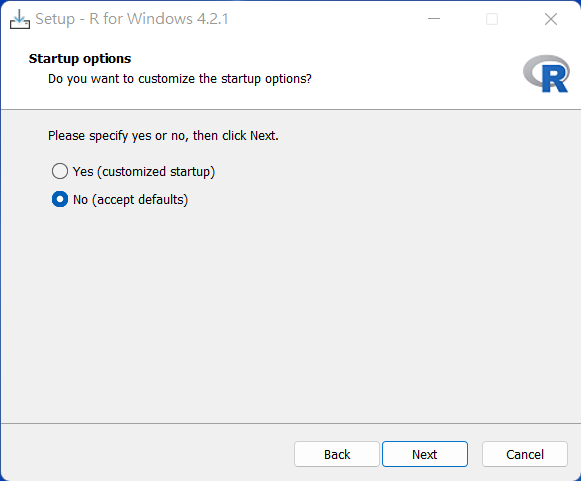
選擇 R 的開始選單,直接使用預設位置即可:
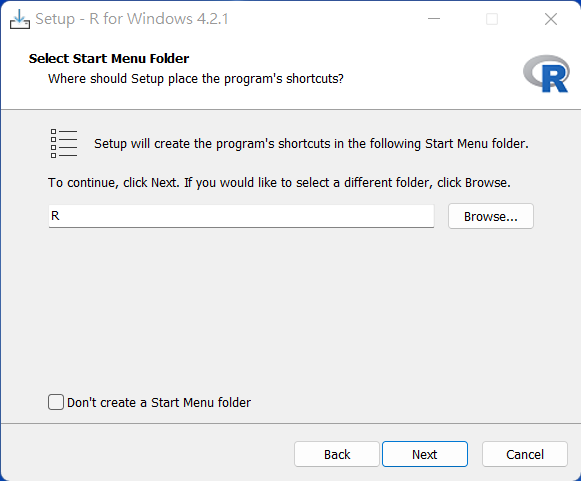
選擇額外的任務:
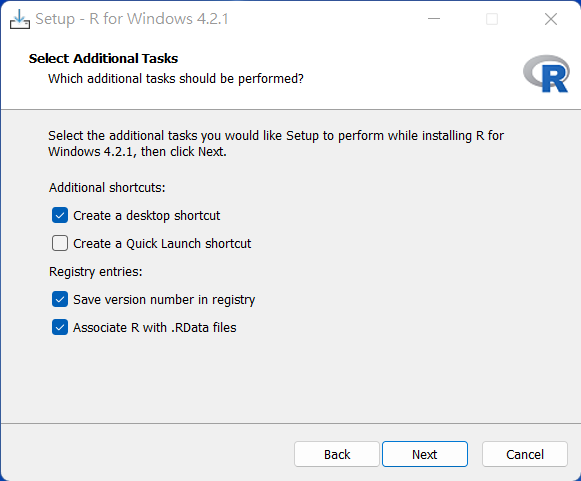
正在安裝 R,這個過程很快就結束:
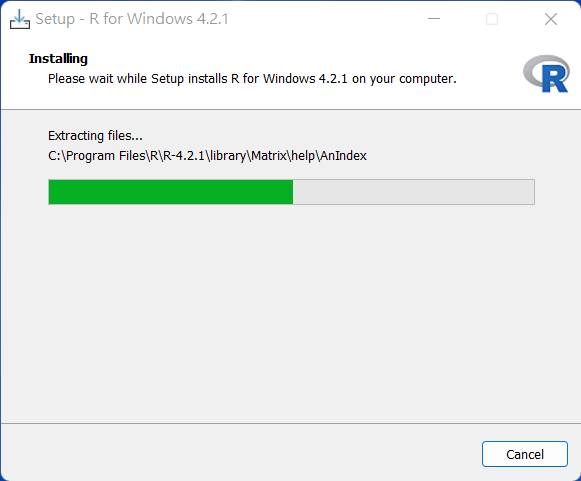
R 安裝完畢,可關閉安裝精靈:
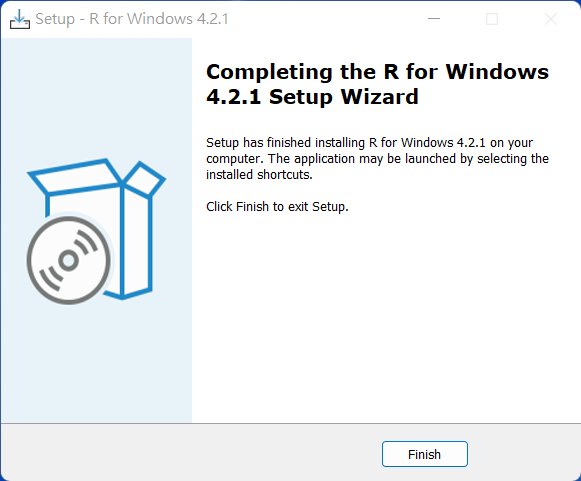
或者是用 Chocolatey 來安裝:
> choco install r安裝編譯 R 套件的相關軟體
Winodws
在預設情形下,Windows 缺乏編譯 R 套件的編譯器和相關函式庫。除了安裝 R 主程式外,也要安裝 Rtools。本小節展示安裝過程。
選擇安裝 RTools 的位置:
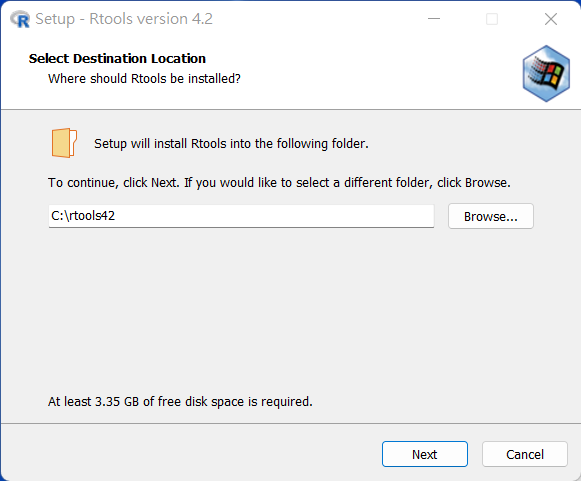
選擇額外的任務:

準備安裝 RTools:
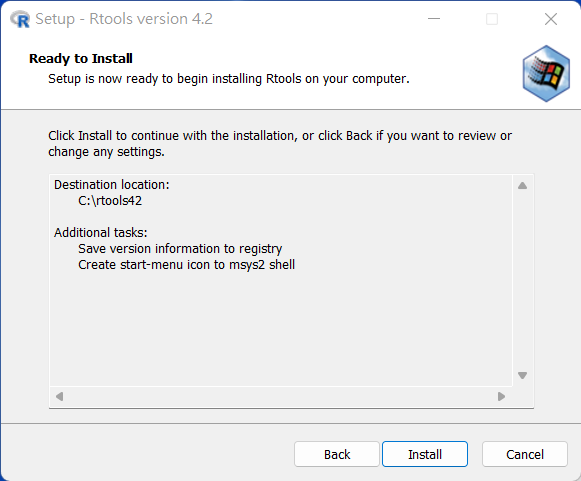
正在安裝 RTools,這個過程很快就結束:
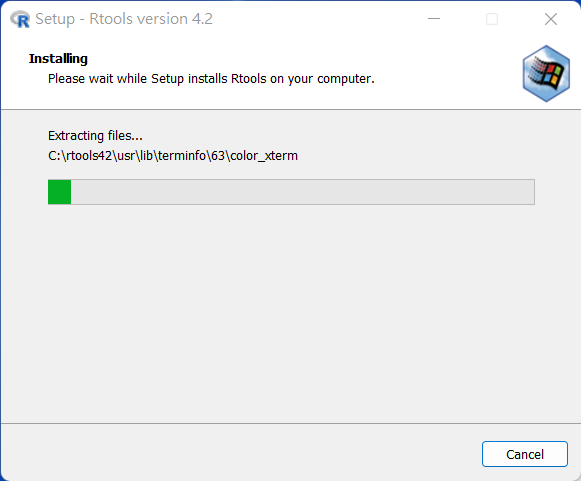
RTools 安裝完畢,可關閉安裝精靈:
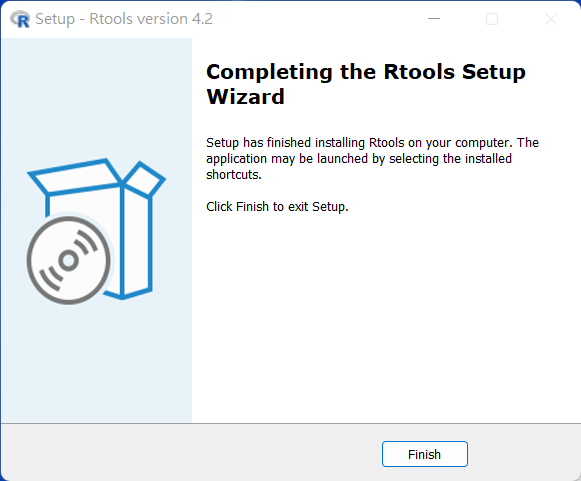
也可以用 Chocolatey 來安裝:
> choco install rtoolsmacOS
macOS 雖然有編譯 R 套件的編譯器,但缺乏官方函式庫套件管理程式。目前主要的處理方式是安裝和使用 Homebrew。
安裝 RStudio
雖然 R 交互性環境 (interactive environment) 可以在終端機使用,但使用起來不太方便。比較方便的方式是使用 RStudio,這是 R 的整合式開發環境。
到 RStudio 的官方網站下載安裝程式即可。RStudio 內不附帶 R 主程式,請按照前文指示先裝好 R 主程式。本節展示安裝 RStudio 的過程。
RStudio 安裝程式的歡迎畫面,繼續進行下一步:
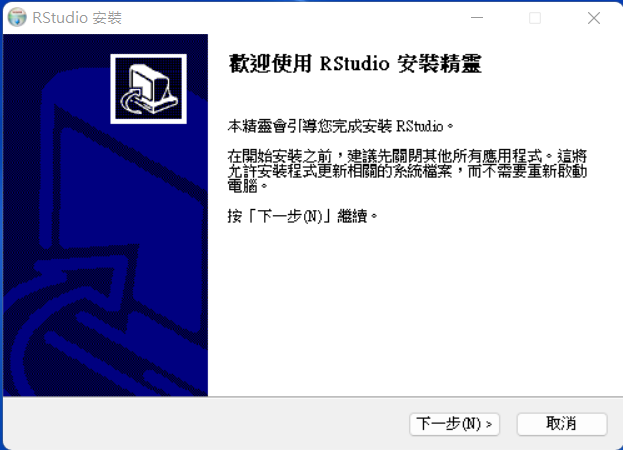
選擇安裝 RStudio 的位置:
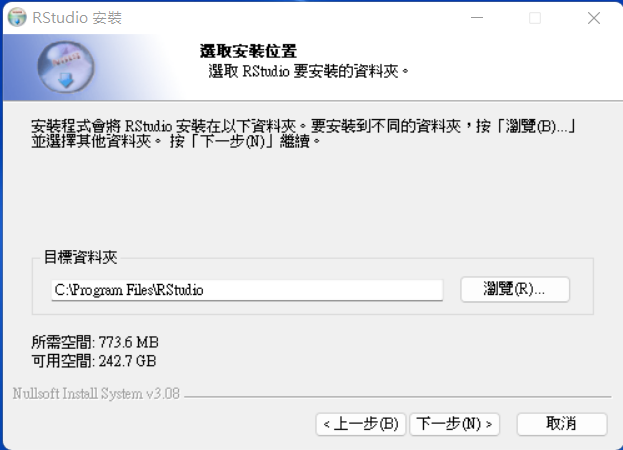
選擇 RStudio 的開始選單:
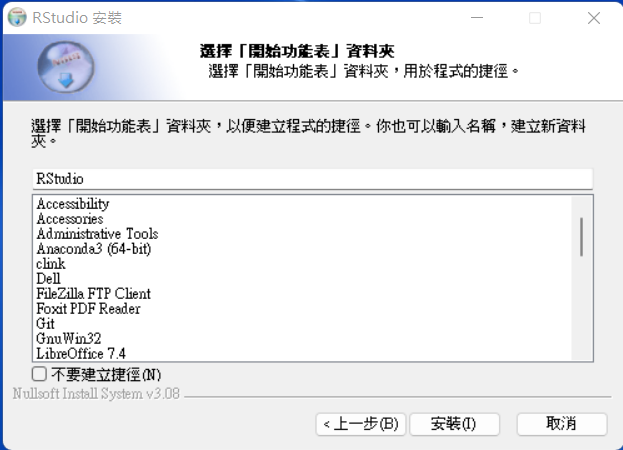
正在安裝 RStudio,這個過程不會太久:
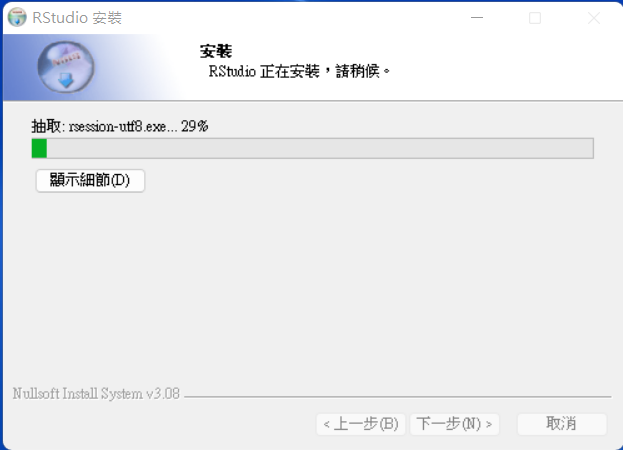
RStudio 安裝完畢,可結束安裝精靈:
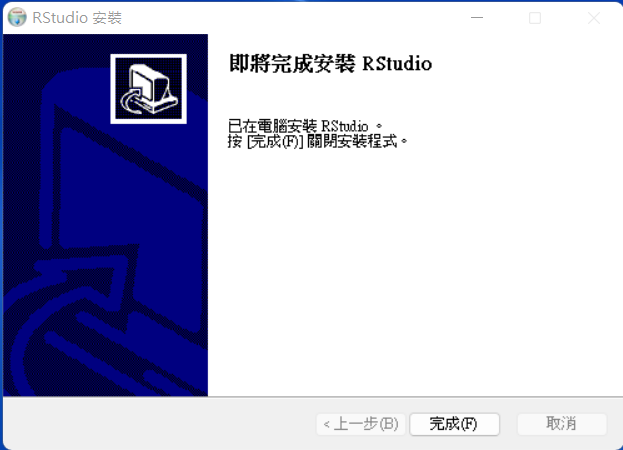
初次使用 RStudio
RStudio 分成四個區域:
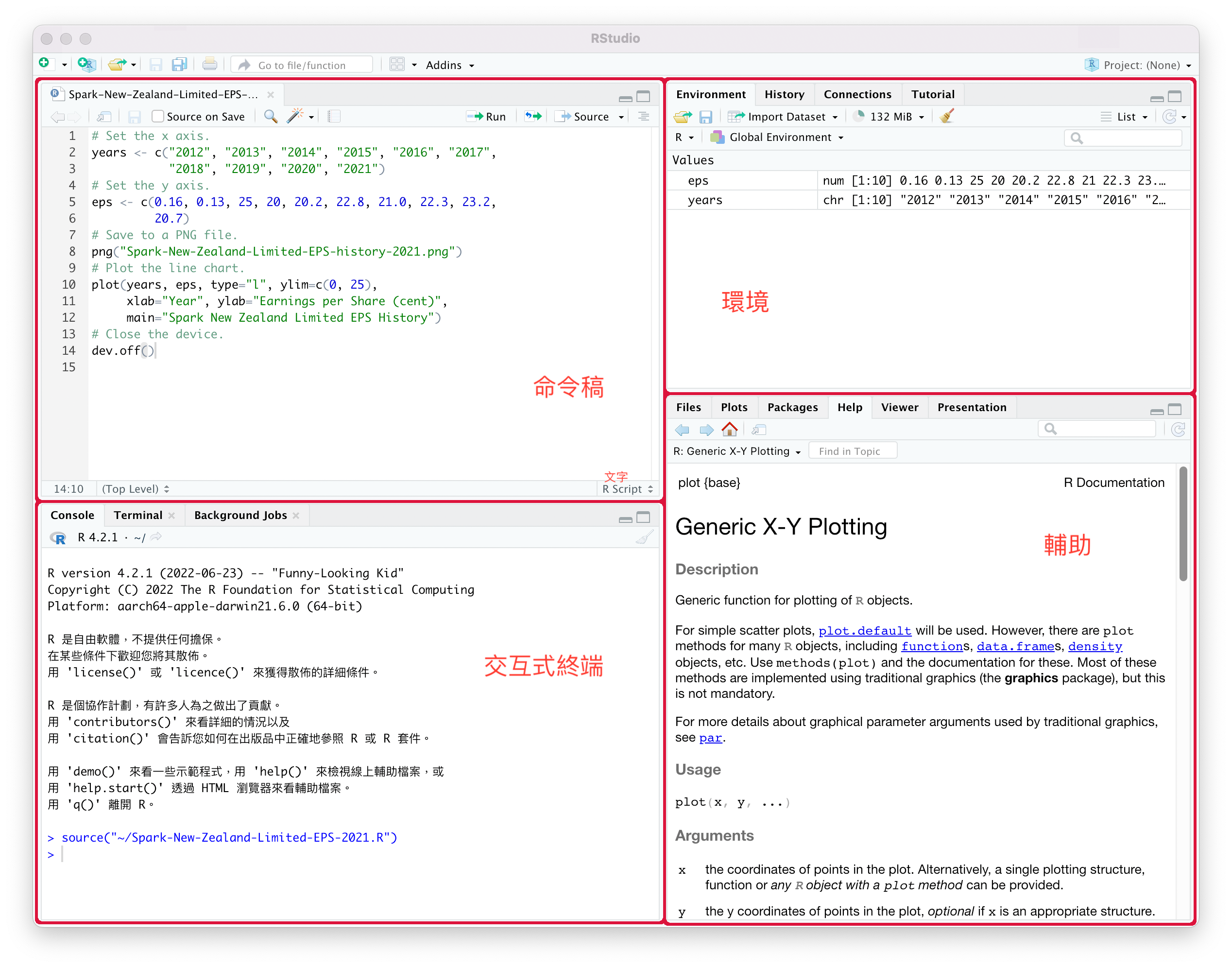
左下方是交互式終端。使用者可在此終端輸入 R 指令,該終端會即時執行使用者輸入的 R 指令。對於簡短的 R 程式,不需要建立命令稿就可以執行,相當方便。
左上方是命令稿。使用者可在該區域編輯 R 命令稿、R Markdown 等文字檔案。對於較長或要重覆執行多次的 R 程式,將其存成文字檔案,省下日後重覆輸入的時間。
右下方是輔助區。該區域有許多功能,像是幫助文件、圖表輸出等。
右上方是當前的 R 環境。可以在該區域觀看目前環境存在的變數。









